Mac用Pagesユーザガイド
- ようこそ
- Pages 14.1の新機能
-
- 著作権

MacのPagesで段組みテキストをフォーマットする
書類を、次の段に自動的にフローする、複数段のテキストやグラフィックスにフォーマットできます。書類内のいくつかの段落のみ、セクション全体、あるいはテキストボックスまたは図形内のテキストの段数を変更できます。
段組みテキストをフォーマットする
以下のいずれかを実行します:
書類全体の場合: 書類内の任意のテキストをクリックします。
書類が複数のセクションで構成される場合は、これはクリックしたセクションにのみ適用されます。
特定の段落の場合: 変更する段落を選択します。
テキストボックスまたは図形内のテキストの場合: オブジェクトを選択します。
「フォーマット」
 サイドバーの上部付近にある「レイアウト」ボタンをクリックします。
サイドバーの上部付近にある「レイアウト」ボタンをクリックします。テキストがテキストボックス、表、または図形内にある場合は、最初にサイドバーの上部にある「テキスト」タブをクリックしてから、「レイアウト」ボタンをクリックします。
「段組み」セクションのコントロールを使って、段の数と間隔を設定します:
段数を設定する: 「段組み」値フィールドの横にある矢印をクリックします。
段の間隔を設定する: 「段組み」および「段の間隔」列の値をダブルクリックしてから、段の幅を入力します。
段の幅をそれぞれ異なるものにする: 「段の幅を均等にする」の横にあるチェックボックスの選択を解除します。
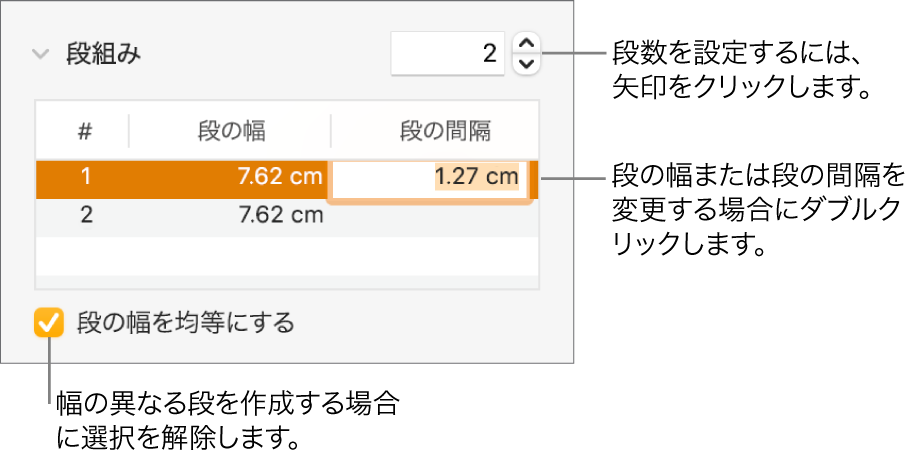
書類に表を追加したあとで段を編集したい場合は、表の行と列を追加する/削除するを参照してください。
テキストを次の段の先頭へ送る
前の段を終了する位置をクリックします。
ツールバーの
 をクリックしてから、「段組み区切り」を選択します。
をクリックしてから、「段組み区切り」を選択します。
段組み区切りを挿入すると、不可視文字と呼ばれるフォーマット文字が挿入されます。書類内の不可視文字をオンにすることで、どこに特殊なフォーマットが適用されているかを確認できます。
注記: 段の内容を次の段にフローさせたくない場合は、代わりに必要な段数の表を書類に追加してください。この場合は、ページ内の個々の表セルにテキストを入力できます。